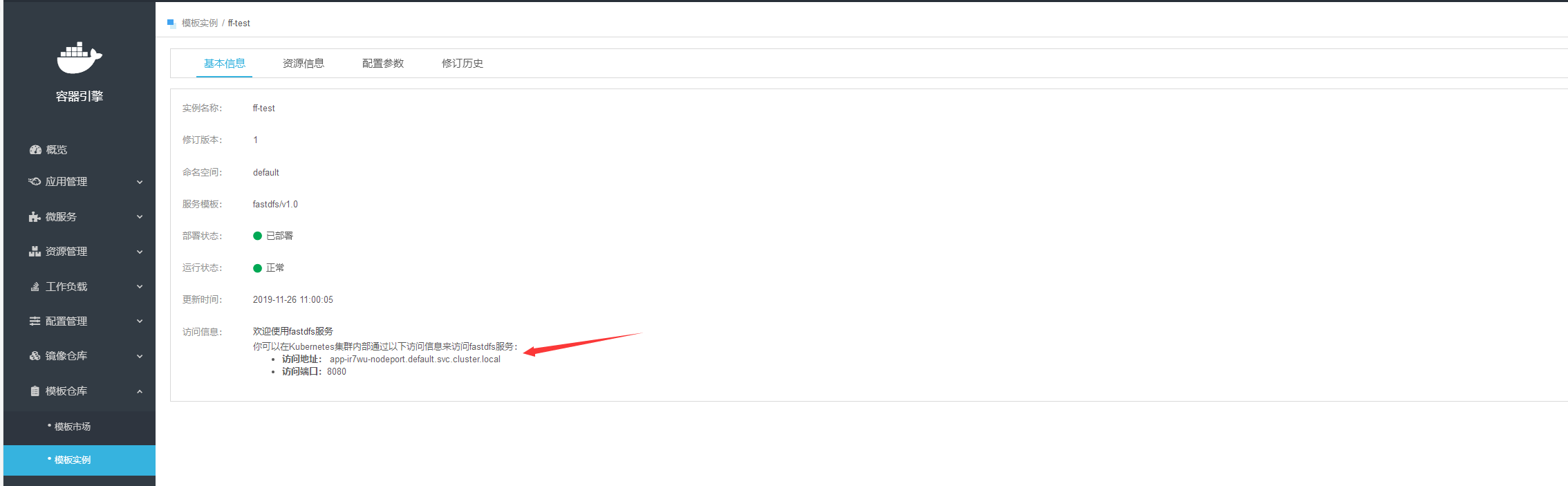模板仓库
模板市场
模板市场用来管理基于Kubernetes Helm标准的应用模板。高效实现了模板的快速部署,简化了Kubernetes部署应用的版本控制、打包、发布、删除、更新等操作。
私有模板列表及操作
菜单路径
产品与服务→计算→容器引擎→模板仓库→模板市场
操作步骤
1.登录控制台。
2.点击“产品与服务”,选择“计算”→“容器引擎”,进入容器引擎页面。
3.点击“模板仓库”,选择“模板市场”,进入模板列表页面。如图:

列表中的基本操作如表1所示。
表1
| 操作名称 | 操作 | 详解 |
|---|---|---|
| 查询 |  |
支持模板名称搜索。 |
| 刷新 |  |
清空所有搜索条件并刷新列表。 |
| 模板详情 |  |
支持模板基本信息查看和模板说明。 |
| 安装 |  |
进入安装模板页面。 |
| 删除 |  |
删除模板,此操作不可恢复,请慎重。 |
模板详情
菜单路径
产品与服务→计算→容器引擎→模板仓库→模板市场→名称超链接
操作步骤
1.登录控制台。
2.点击“产品与服务”,选择“计算”→“容器引擎”,进入容器引擎页面。
3.点击“模板仓库”,选择“模板市场”,进入模板市场页面。
4.点击名称超链接,进入模板市场详情页面,支持基本信息和模板说明查看。
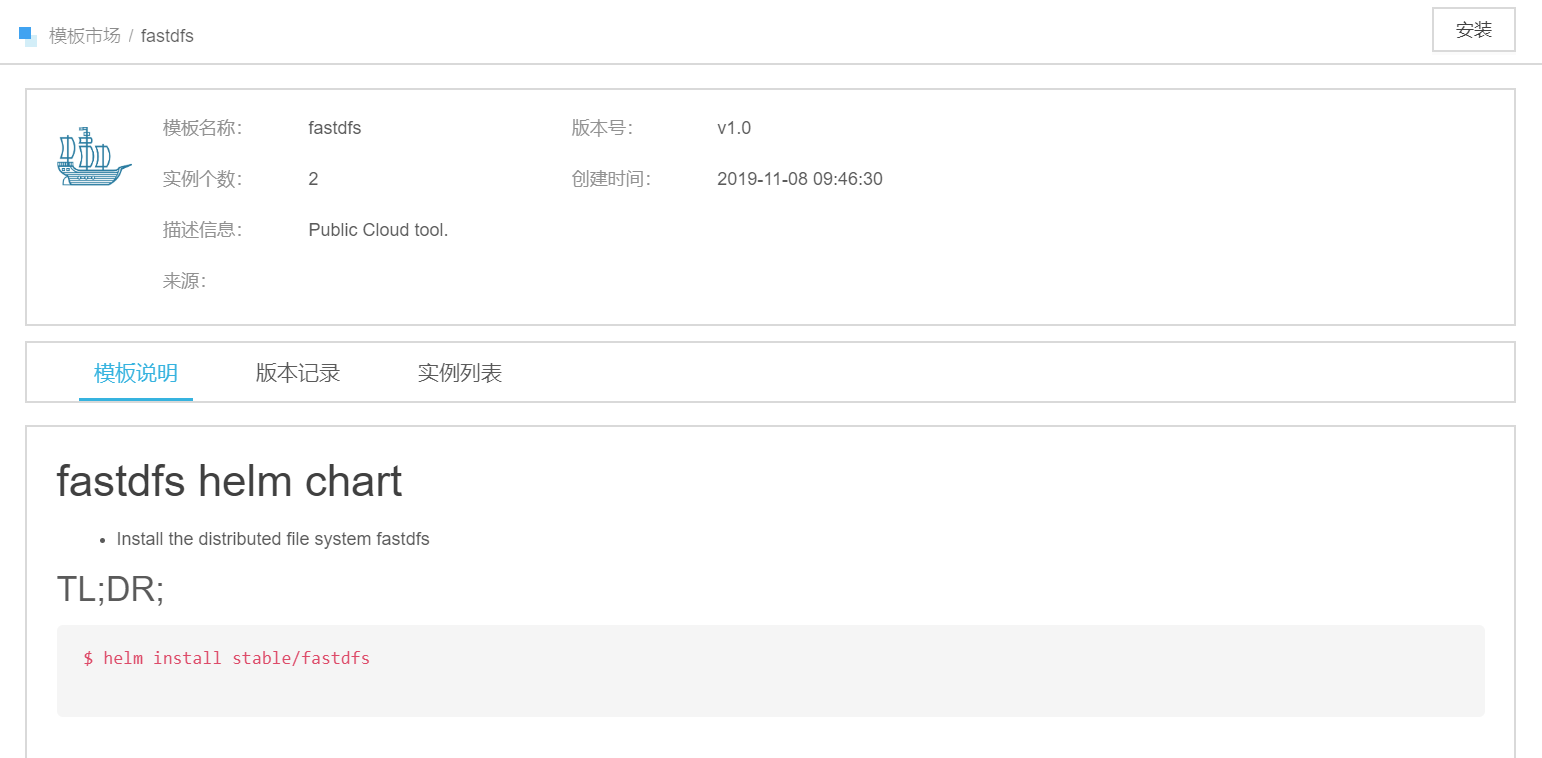
1)基本信息。
通过点击访问地址的链接可以直接访问。
2)模板说明。
可以查看对模板的详细说明。
上传模板
菜单路径
产品与服务→计算→容器引擎→模板仓库→模板市场→上传
操作步骤
1.登录控制台。
2.点击“产品与服务”,选择“计算”→“容器引擎”,进入容器引擎页面。
3.点击“模板仓库”,选择“模板市场”,进入模板市场页面。
4.点击"上传 ",选择需要上传的文件。
5.点击“打开”按钮,模板上传完成,返回模板市场页面。
安装模板
菜单路径
产品与服务→计算→容器引擎→模板仓库→模板市场→安装
操作步骤
1.登录控制台。
2.点击“产品与服务”,选择“计算”→“容器引擎”,进入容器引擎页面。
3.点击“模板仓库”,选择“模板市场”,进入模板市场页面。
4.点击"安装",按要求填写基本信息。如表2所示。
表2 属性说明
| 属性名称 | 填写规则 |
|---|---|
| 版本 | 请选择要使用的版本。 |
| 集群 | 请选择要使用的集群。 |
| 命名空间 | 请选择要使用的命名空间。 |
| 实例名称 | 必须由小写字母、数字、字符“-”或“.”组成,并且必须以小写字母或数字开始和结束。 |
| 服务 | 请选择服务类型 |
| 存储配置 | 当模板中使用动态存储或本地存储时,有此选项。可参考模板开发指南 |
| 域名配置 | 当模板中有使用istio域名是,有此选项。模板开发指南 |
| 高级配置 | 请输入配置参数。 |
1)当有存储配置时,选择卷类型、存储类型和存储容量

2)当有域名配置时:

3)配置参数可以根据需要进行修改
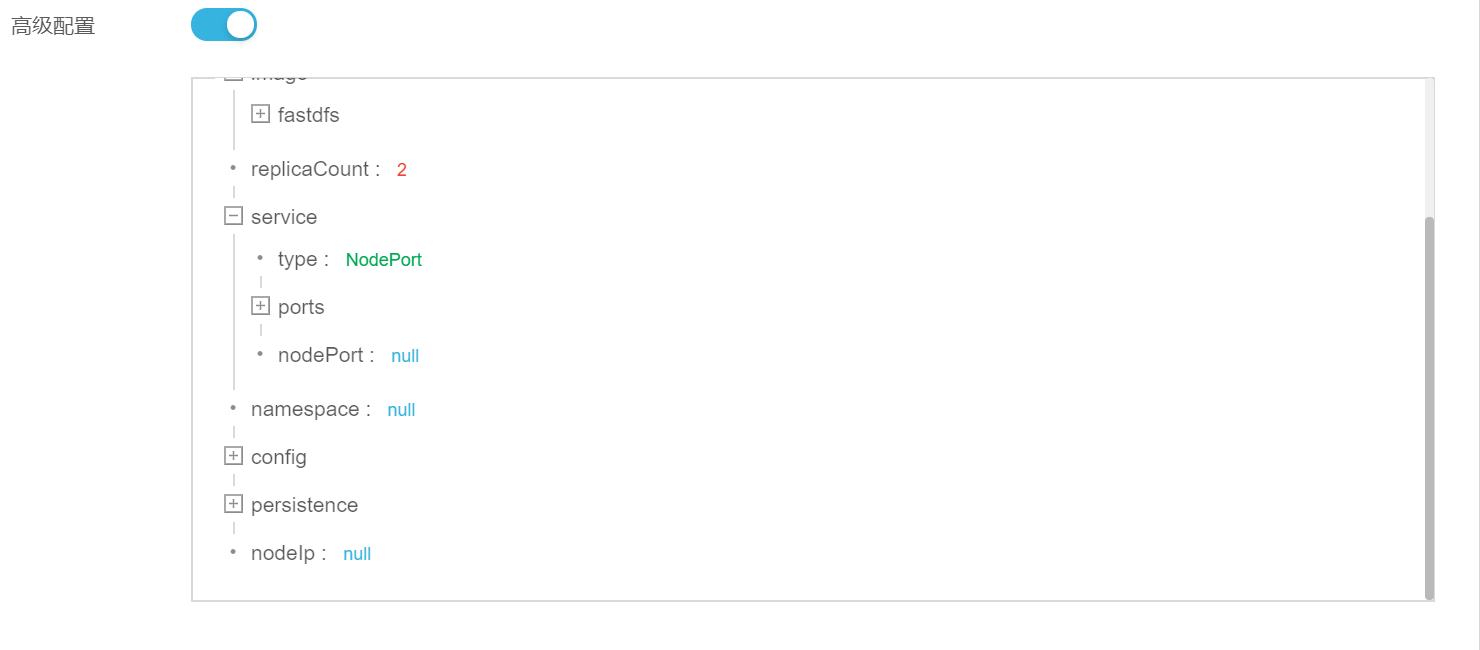
5.点击“提交”按钮,模板安装完成,返回模板市场页面。
官方模板列表及操作
菜单路径
产品与服务→计算→容器引擎→模板仓库→模板市场
操作步骤
1.登录控制台。
2.点击“产品与服务”,选择“计算”→“容器引擎”,进入容器引擎页面。
3.点击“模板仓库”,选择“模板市场”,进入模板列表页面。如图:
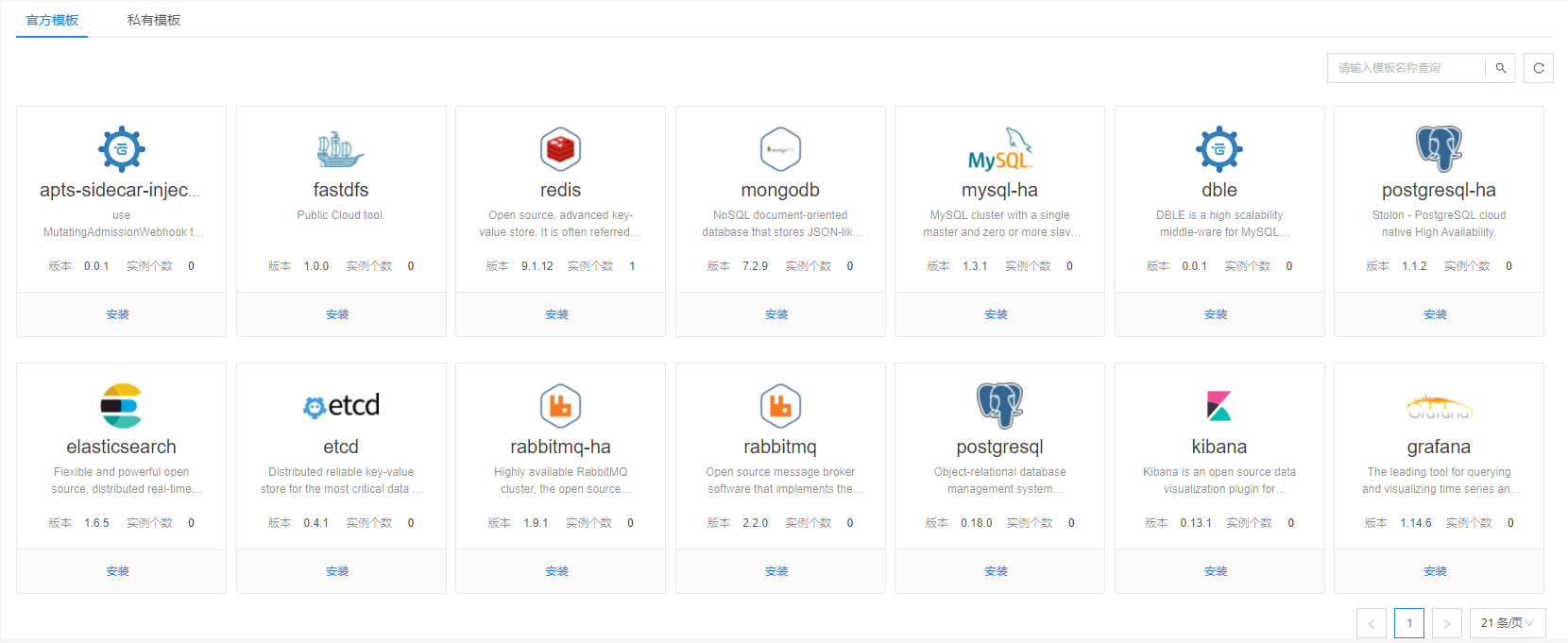
列表中的基本操作如表3所示。
表3
| 操作名称 | 操作 | 详解 |
|---|---|---|
| 查询 |  |
支持模板名称搜索。 |
| 刷新 |  |
清空所有搜索条件并刷新列表。 |
| 模板详情 |  |
支持模板基本信息查看和模板说明。 |
| 安装 |  |
进入安装模板页面。 |
模板详情
菜单路径
产品与服务→计算→容器引擎→模板仓库→模板市场→官方模板→名称超链接
操作步骤
1.登录控制台。
2.点击“产品与服务”,选择“计算”→“容器引擎”,进入容器引擎页面。
3.点击“模板仓库”,选择“模板市场”,进入模板市场页面。
4.点击“官方模板”,进入官方模板列表。
4.点击名称超链接,进入模板市场详情页面,支持基本信息和模板说明查看。
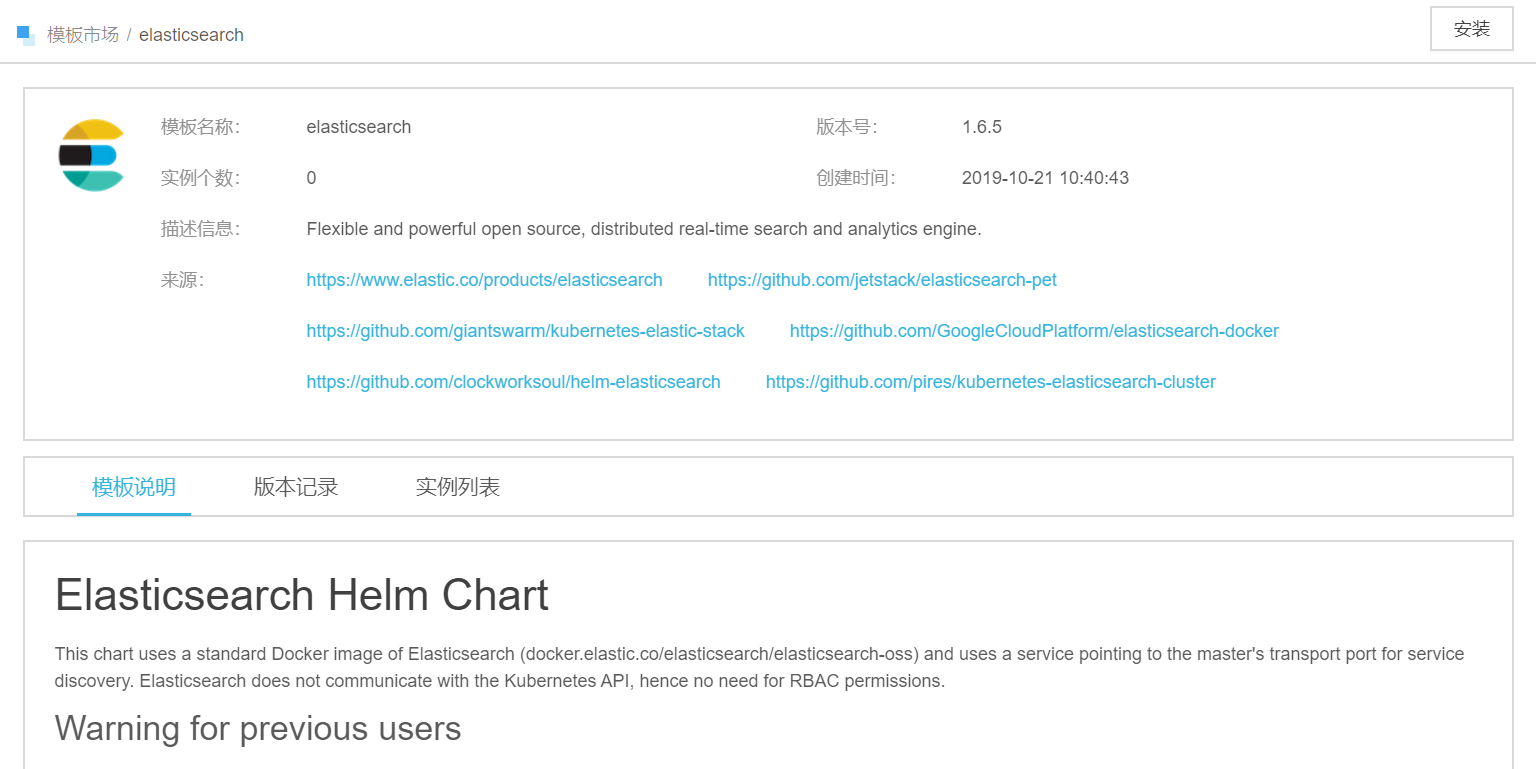
1)基本信息。
通过点击访问地址的链接可以直接访问。
2)模板说明。
可以查看对模板的详细说明。
安装模板
菜单路径
产品与服务→计算→容器引擎→模板仓库→模板市场→官方模板→安装
操作步骤
1.登录控制台。
2.点击“产品与服务”,选择“计算”→“容器引擎”,进入容器引擎页面。
3.点击“模板仓库”,选择“模板市场”,进入模板市场页面。
4.点击“官方模板”,进入官方模板列表。
5.点击"安装",按要求填写基本信息。如表4所示。
表4 属性说明
| 属性名称 | 填写规则 |
|---|---|
| 版本 | 请选择要使用的版本。 |
| 集群 | 请选择要使用的集群。 |
| 命名空间 | 请选择要使用的命名空间。 |
| 实例名称 | 必须由小写字母、数字、字符“-”或“.”组成,并且必须以小写字母或数字开始和结束。 |
| 服务 | 请选择服务类型。 |
| 配额 | cpu和内存大小限制 |
| 存储 | 当模板中使用动态存储或本地存储时,有此选项。可参考模板开发指南 |
| 域名配置 | 当模板中有使用istio域名是,有此选项。模板开发指南 |
| 高级配置 | 请输入配置参数。 |
1)当有存储配置时,选择卷类型、存储类型和存储容量

2)当有域名配置时:

3)配置参数可以根据需要进行修改
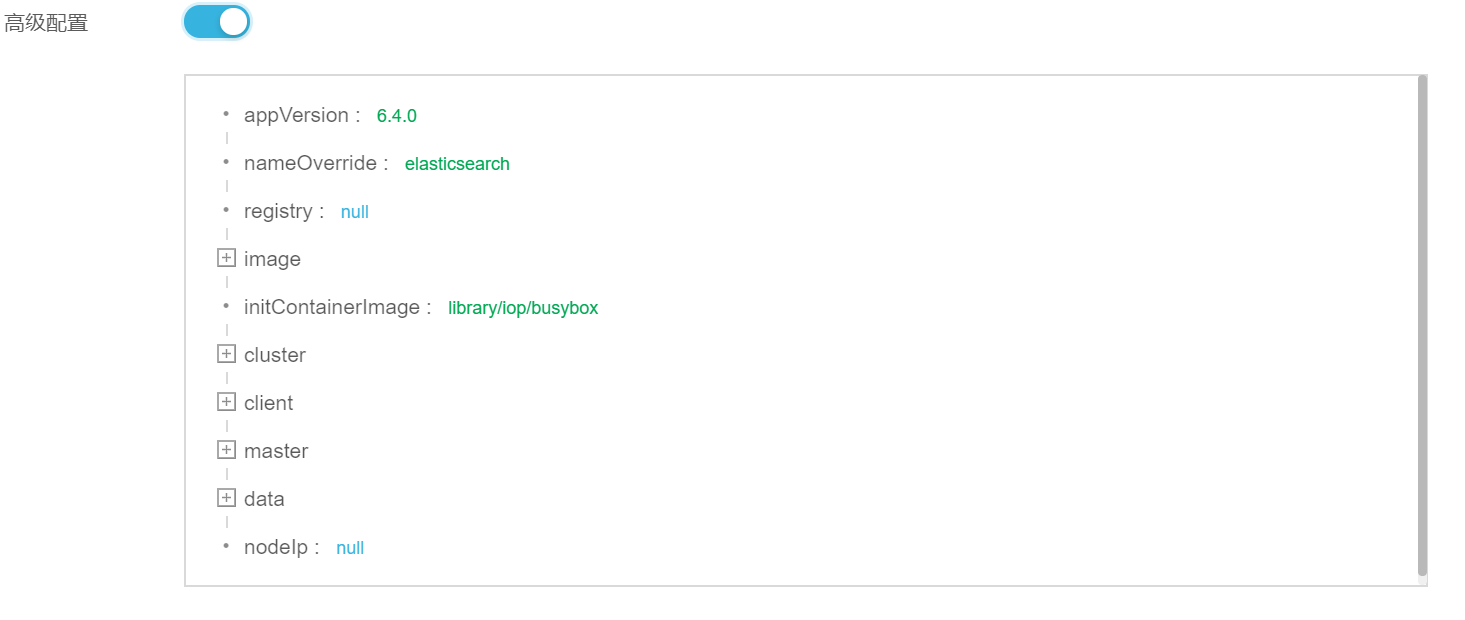
5.点击“提交”按钮,模板安装完成,返回模板市场页面。
模板实例
模板实例列表及操作
菜单路径
产品与服务→计算→容器引擎→模板仓库→模板实例
操作步骤
1.登录控制台。
2.点击“产品与服务”,选择“计算”→“容器引擎”,进入容器引擎页面。
3.点击“模板仓库”,选择“模板实例”,进入模板实例列表页面。列表中的基本操作如表3所示。
表3
| 操作名称 | 操作 | 详解 |
|---|---|---|
| 查询 |  |
支持模糊查询,“集群”、“命名空间”、“实例名称”可作为查询条件。 |
| 实例详情 |  |
进入模板实例详情页面,支持“基本信息”、“资源信息”查看。 |
| 刷新 |  |
清空所有搜索条件并刷新列表。 |
| 删除 |  |
删除模板实例,删除操作不可恢复,请慎重。 |
| 回滚 |  |
回滚到需要的版本。 |
实例详情信息及操作
1.登录控制台。
2.点击“产品与服务”,选择“计算”→“容器引擎”,进入容器引擎页面。
3.点击“模板仓库”,选择“模板实例”,进入模板实例列表页面。
4.点击“实例名称”超链接,进入实例详情页面。
1)基本信息
描述模板实例的名称、修订版本、命名空间、服务模板、部署状态、运行状态、更新时间、访问信息。
2)资源信息
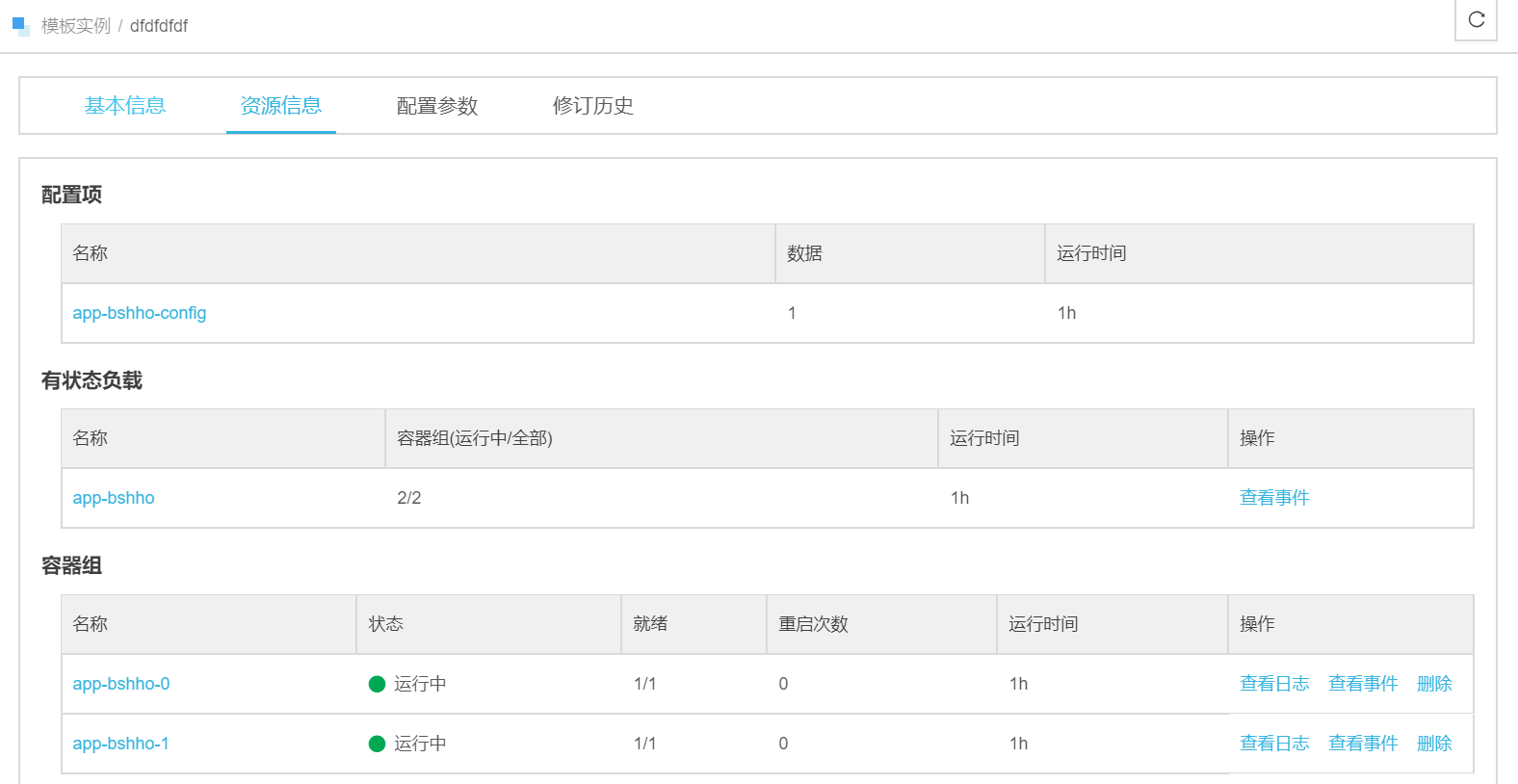
点击“查看事件”,进行事件的查看。
点击“查看日志”,进行日志的查看。
点击“删除”,进行删除,此操作不可恢复,请慎重。
3)配置参数
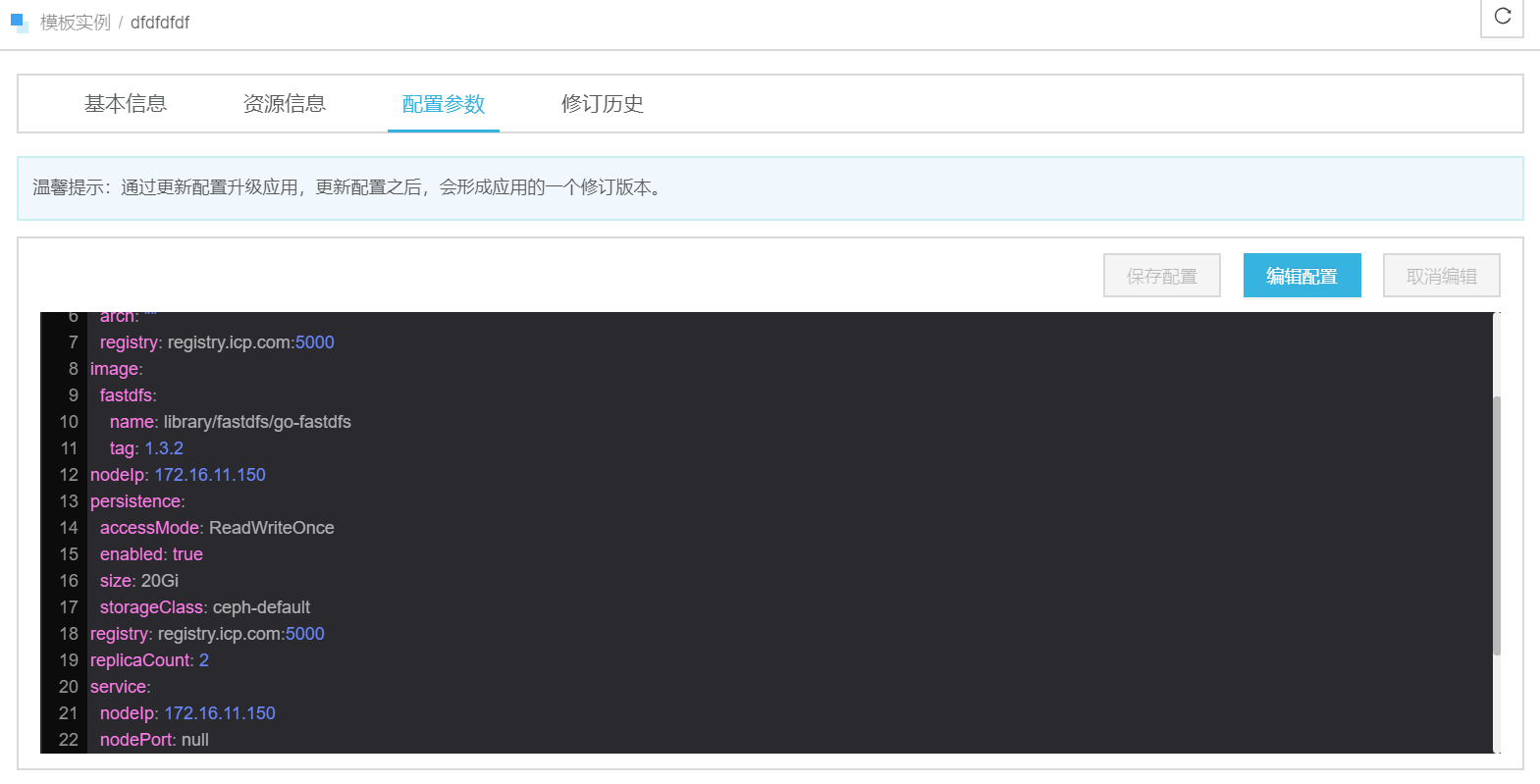
点击“编辑配置”,进行编辑。
修改配置参数:
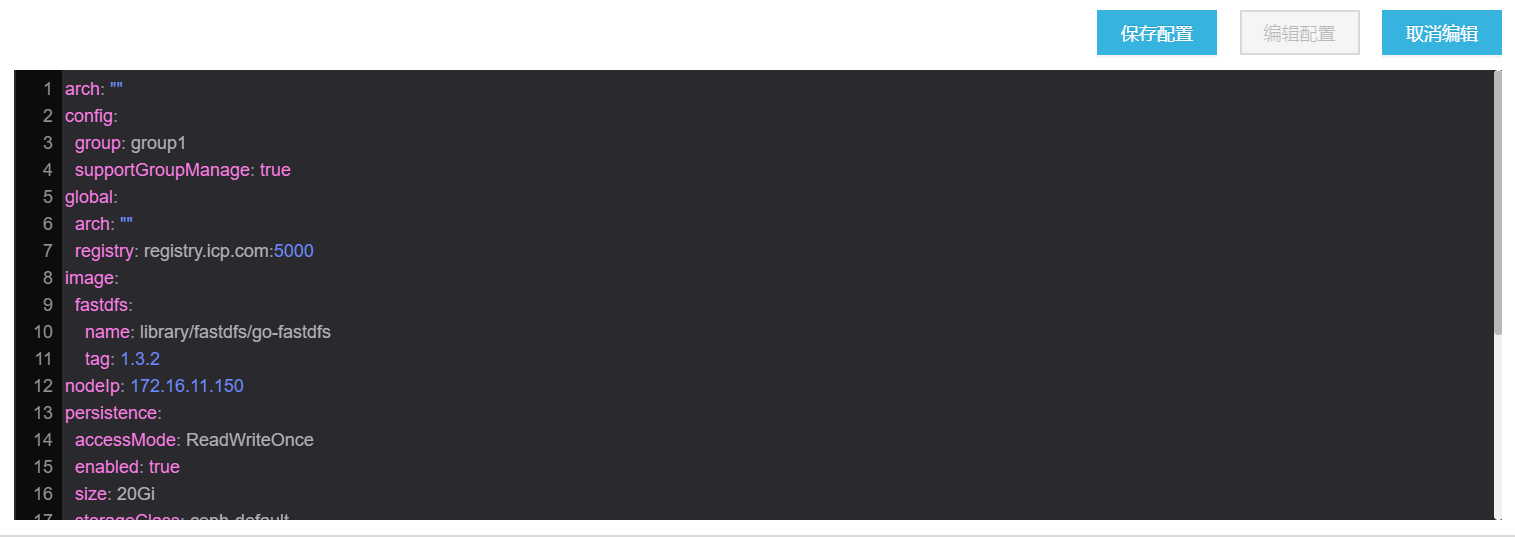
点击“保存配置”,进行保存编辑。
点击“取消配置”,进行取消编辑。
4)修订历史
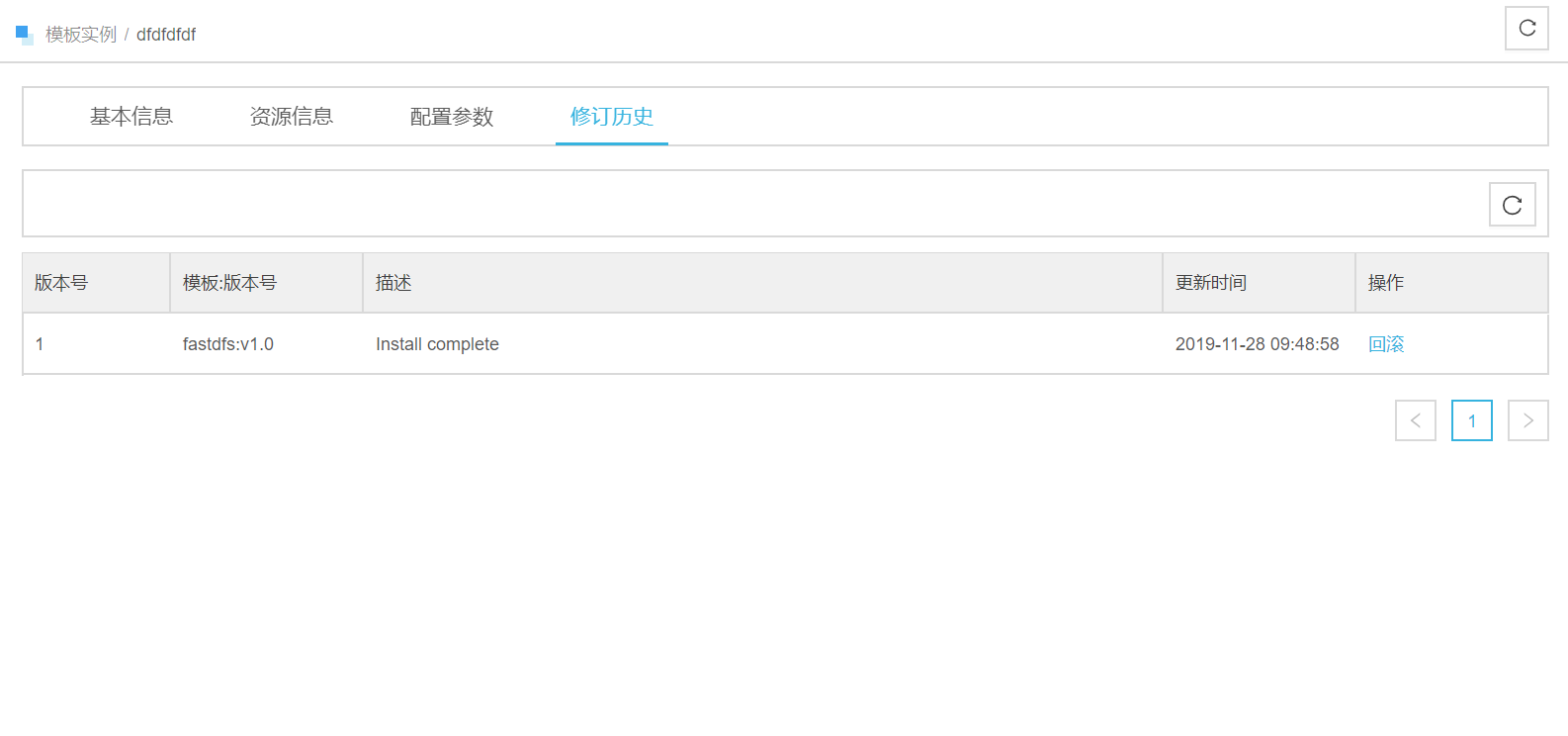
每编辑一次都会增加一个历史版本,点击“回滚”,进行回滚操作。
模板开发指南
概念
- helm
Helm是目前Kubernetes服务编排领域的唯一开源子项目,做为Kubernetes应用的一个包管理工具。Helm通过软件打包的形式,支持发布的版本管理和控制,很大程度上简化了Kubernetes应用部署和管理的复杂性。
- chart
chart是helm的打包格式,包含一组创建Kubernetes资源所需要的yaml文件和一些描述性文件。
开发指引
模板包制作请参考:chart官方开发文档
下面以开发一个fastdfs模板为例:
创建模板
使用命令 “helm create fastdfs” 创建一个模板。目录结构如下:
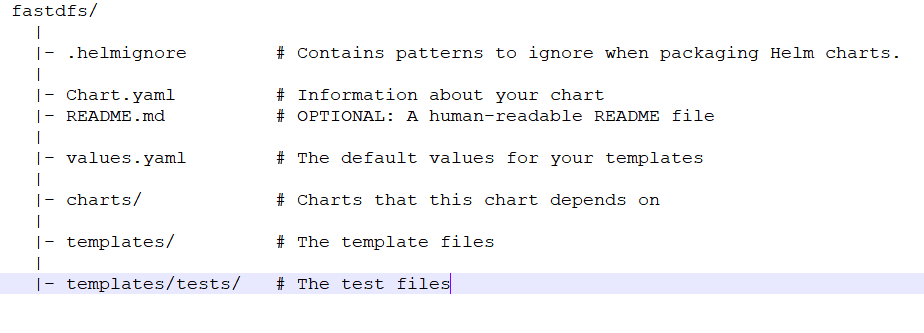
编辑模板
在第一步骤中创建的模板包,是根据helm命令生成的一个目录demo(默认内容是nginx),所以把一些无用的文件或者目录删掉,然后开始开发自己的模板,目录结构如下:
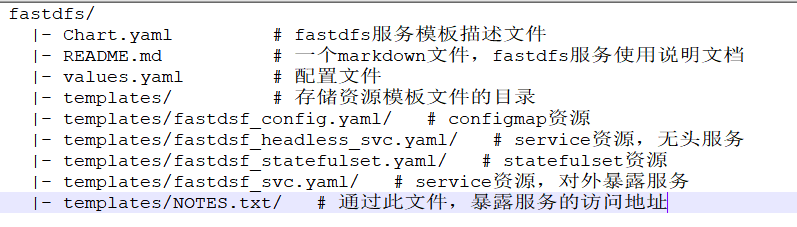
(1)Chart.yaml文件说明。此文件是模板的说明文件,是必须有的一个文件。包含以下属性:
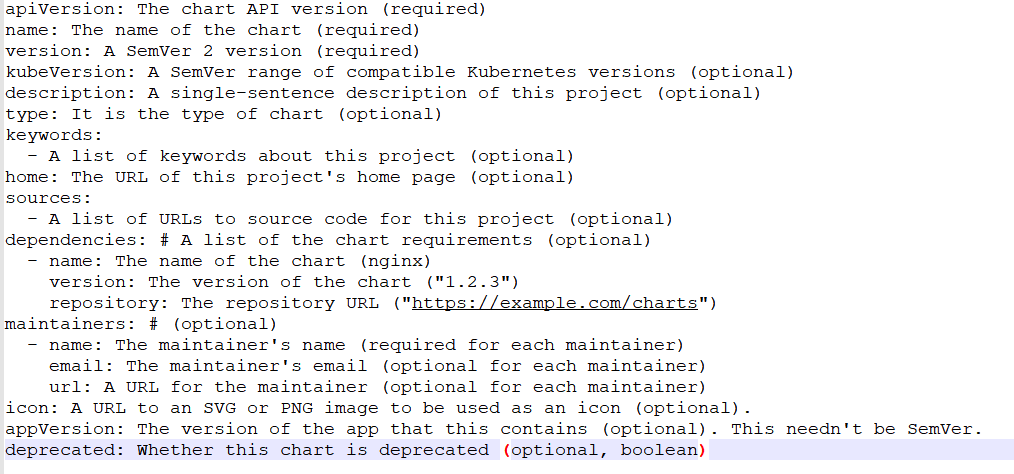
(2) values.yaml文件说明。此文件是模板的配置文件,是必须有的一个文件。Fastdfs模板配置示例如下:
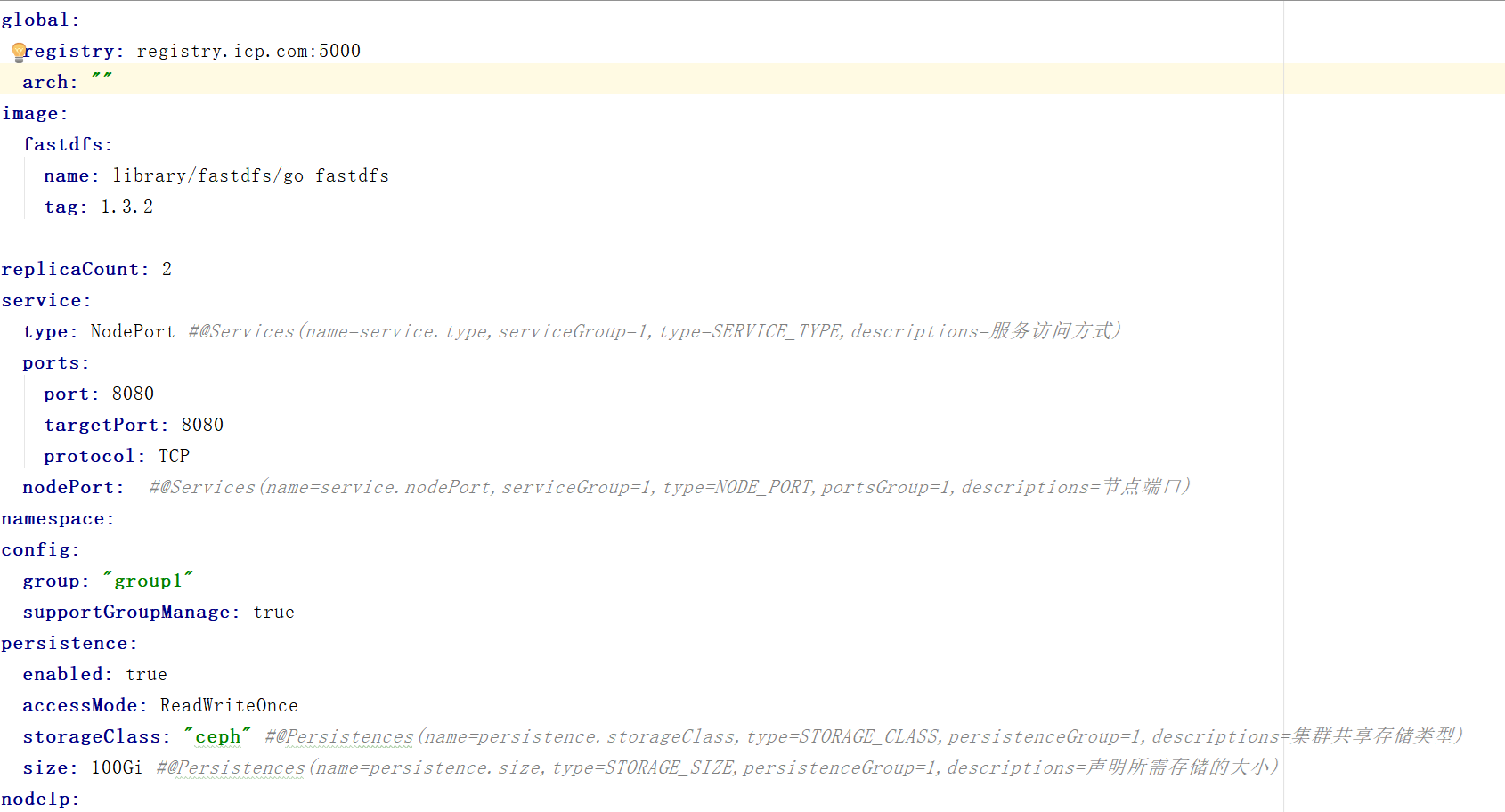
(3)templates/NOTES.txt/文件说明。模板开发者使用此文件暴露服务的使用信息,例如:访问地址,用户名、密码等等。Fastdfs写法示例如下:

增加注解
须知:本步骤,不是必须的,模板开发者可以根据需求填写。添加的所有注解均不会改变原有配置文件values.yaml的结构。
配置文件中支持配置项使用“注释+注解”的方式标注配置项,方便模板更好的使用。“注解”有以下用途:
更好的使用集群中的存储资源,添加注解之后,在创建模板实例的时候,可以从页面上选择集群中的存储。
服务暴露,添加注解之后,在创建模板实例的时候,可以选择服务访问方式。
配置项校验,添加注解之后,可以根据填写的正则表达式,校验配置项的值。
配额设置,添加注解之后,可以在创建模板实例的时候,对CPU、内存设置最大上限。
所有注解介绍如下:
1.#@Persistences
该注解用来标注存储资源。例如:fastdfs模板需要持久化存储,配置示例如下:

注解属性说明如下:
| 属性 | 是否必须 | 说明 |
|---|---|---|
| name | 是 | 配置项,对应values.yaml的key |
| regular | 否 | 一个正则表达式,用来校验key对应的value值 |
| persistenceGroup | 是 | 分组,同一个存储资源的配置信息放到一组 |
| type | 是 | 目前支持三种,类别(STORAGE_CLASS(存储类型)、STORAGE_SIZE(存储大小)、STORAGE_PATH(存储路径)) |
| descriptions | 否 | 配置项说明 |
2.#@Services
该注解用来标注Service资源。例如:fastdfs模板需要对外暴露服务,配置示例如下:

注解属性说明如下:
| 属性 | 是否必须 | 说明 |
|---|---|---|
| name | 是 | 配置项,对应values.yaml的key |
| regular | 否 | 一个正则表达式,用来校验key对应的value值 |
| serviceGroup | 是 | service分组,同一个service资源设置为一组,一个chart中可能会出现多个service配置 |
| portsGroup | 否 | port分组,同一个service资源里面的同一个ports设置为一组,在一个chart中,同一个service资源中可能会配置多个ports |
| type | 是 | 类别(PORT(服务端口)、NODE_PORT(节点端口)、PORT_NAME(端口名称)、SERVICE_NAME(服务名称)、DOMAIN(域名)、SERVICE_TYPE(服务类型:ClusterIp、NodePort)) |
| descriptions | 否 | 配置项说明 |
3.#@Resources
该注解用来标注最大资源配额。例如:fastdfs要求cpu、内存配置使用上限,配置示例如下:

注解属性说明如下:
| 属性 | 是否必须 | 说明 |
|---|---|---|
| name | 是 | 配置项,对应values.yaml的key |
| regular | 否 | 一个正则表达式,用来校验key对应的value值 |
| resource | 是 | 资源(cpu、memory) |
| resourceGroup | 是 | 分组,一个chart中可能会出现多对resources配置,每一对设置成一个分组 |
| descriptions | 否 | 配置项说明 |
4.#@Secrets
该注解用来标注模板中使用的密码配置。例如:fastdfs模板中,需要有密码自动生成,配置示例如下:

注解属性说明如下:
| 属性 | 是否必须 | 说明 |
|---|---|---|
| name | 是 | 配置项,对应values.yaml的key |
| regular | 否 | 一个正则表达式,用来校验key对应的value值 |
| isAutoGenerate | 否 | 是否自动生成密码,不填或者false,不自动生成 |
| descriptions | 否 | 配置项说明 |
5.#@Basics
该注解可以标注配置文件中的每一个配置项。例如:fastdfs中的一个配置需要校验,配置示例如下:

注解属性说明如下:
| 属性 | 是否必须 | 说明 |
|---|---|---|
| name | 是 | 配置项,对应values.yaml的key |
| regular | 否 | 一个正则表达式,用来校验key对应的value值 |
| descriptions | 否 | 配置项说明 |
打包模板
使用“helm package –save=false fastdfs”命令打包模板,打包完成,生成模板压缩包如下:
- fastdfs-0.1.0.tgz
上传模板
登录云平台“容器引擎”控制台,点击左侧导航菜单“模板仓库”→“模板市场”,在“私有模板”页面,点击“上传”上传模板包。如下:
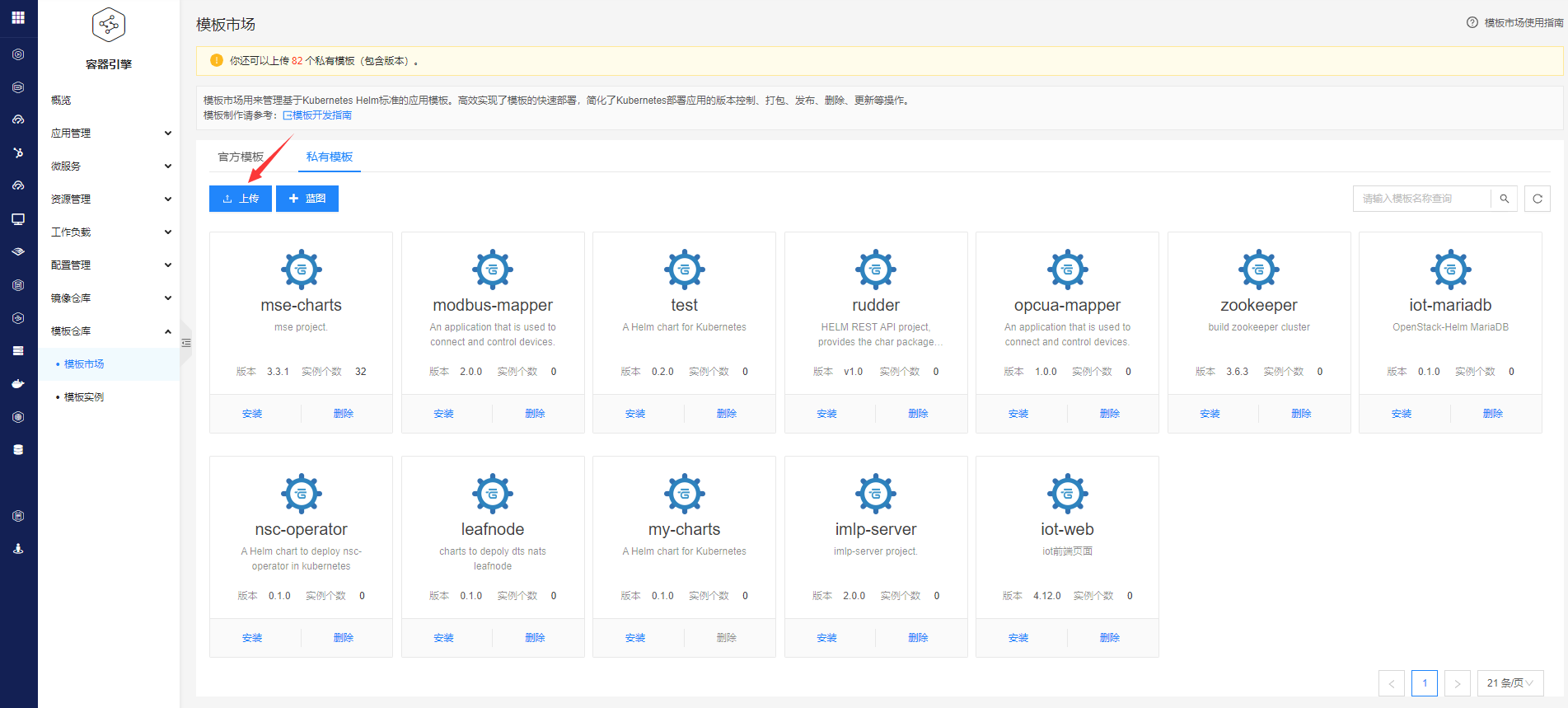
创建实例
登录“容器引擎”控制台,点击左侧导航菜单“模板仓库”→“模板市场”,在“私有模板”列表页面,找到“fastdfs”模板。
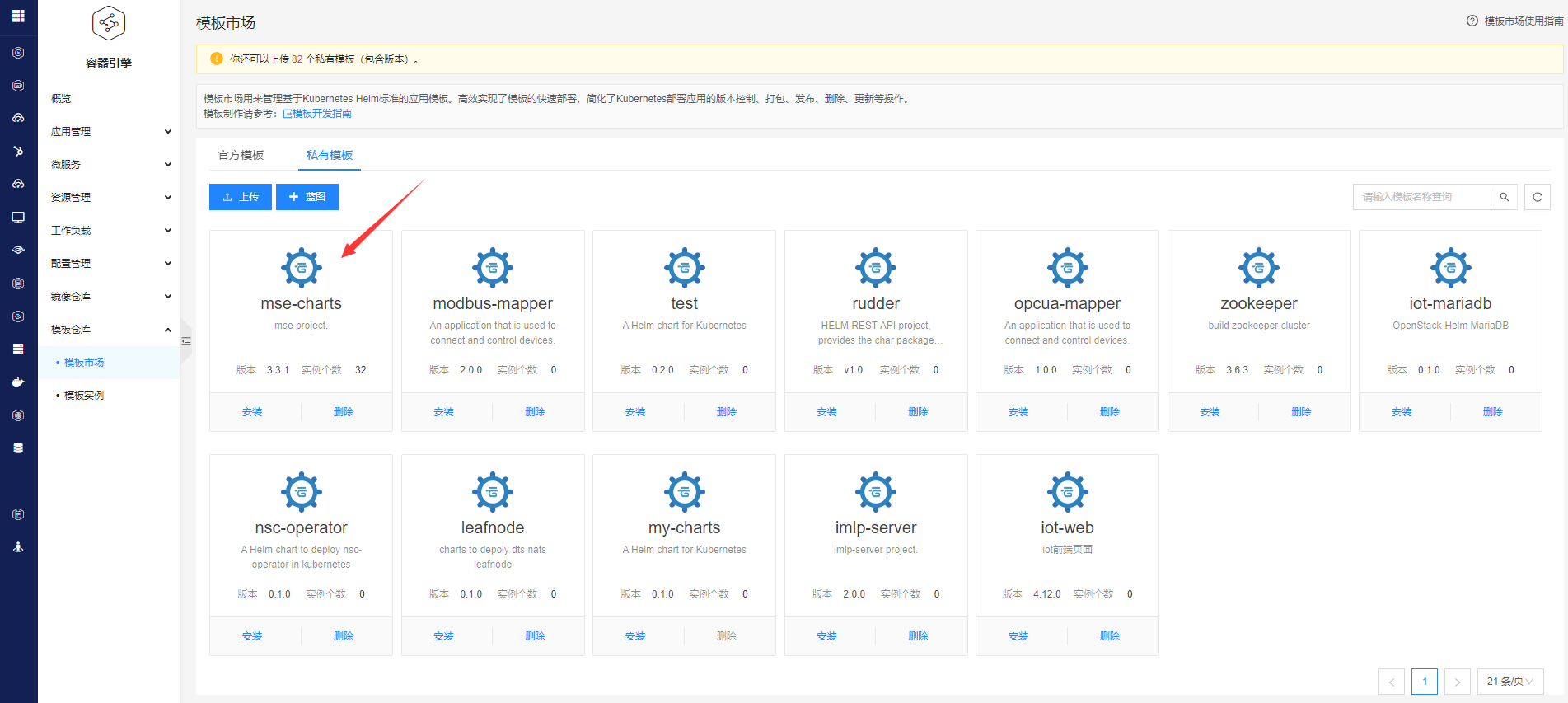
然后,点击“安装”,在“安装”页面选择集群、命名空间,填写实例名称,选择服务访问类型,填写节点端口号,选择存储类型,填写存储大小,在高级配置中,填写镜像地址,示例如下:
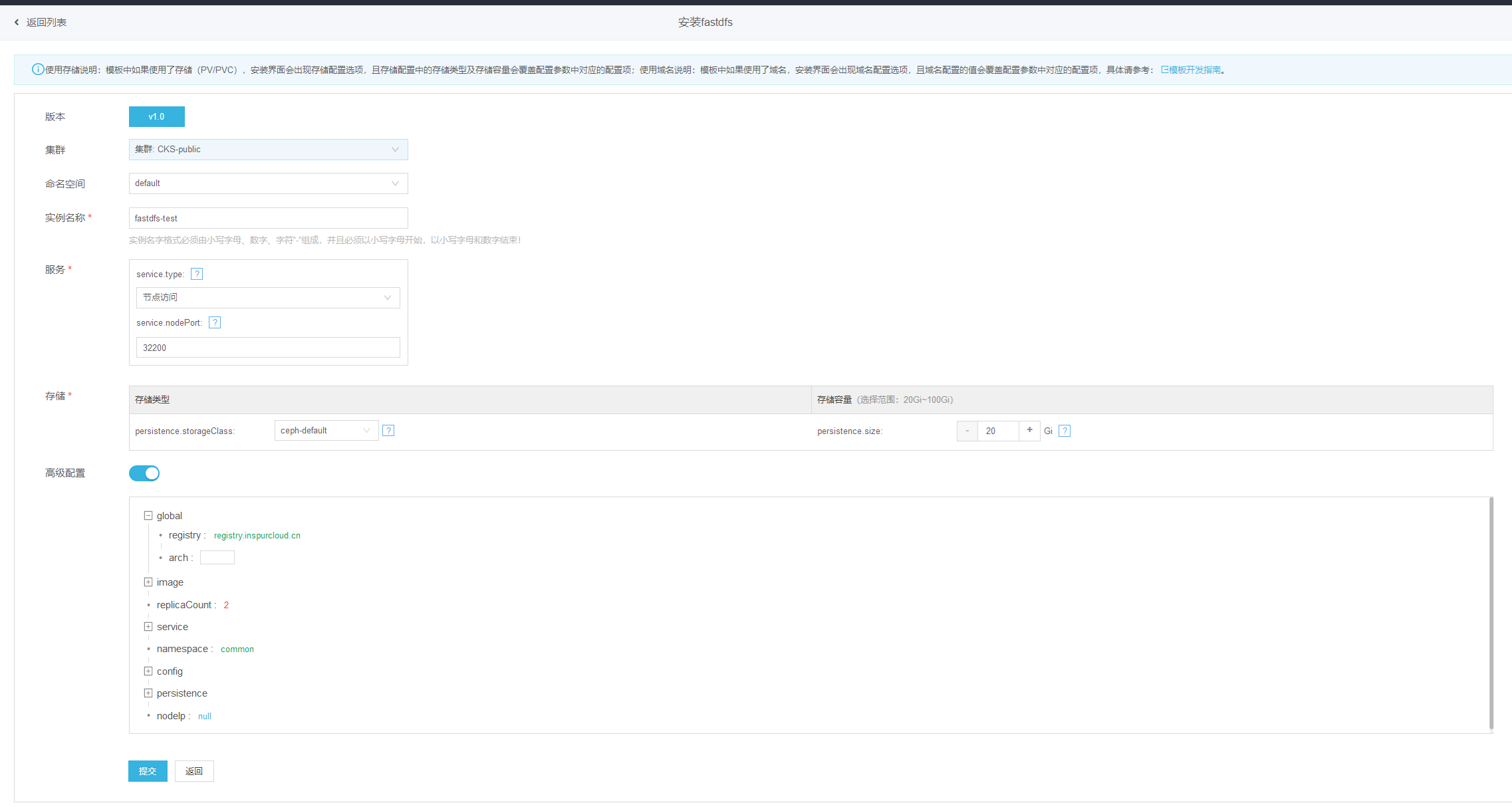
须知:服务模板使用的镜像,均在“容器镜像服务”控制台获取。在“容器引擎”控制台,点击左侧导航菜单“镜像仓库”→“我的镜像”,进入“容器镜像服务”控制台,在“我的镜像”列表页面,点击镜像名称,进入镜像详情页面,点击“使用指引”查看镜像地址。

访问详情
登录“容器引擎”控制台,点击左侧导航菜单“模板仓库”→“模板市场”,找到已安装的实例,点击“实例名称”,查看实例使用详情。